آیا تا به حال با لحظهای مواجه شدهاید که بخواهید وارد حساب اپل آیدی آیفون خود شوید، اما رمز عبور از ذهنتان گریخته باشد؟ اگر پاسخ مثبت است، نگران نباشید! در این مطلب قرار است با یک راهنمای کامل و حرفهای، شما را از سردرگمی نجات دهیم و به دنیای دیجیتال اپل بازگردانیم. موضوع اصلی ما “فراموشی رمز اپل آیدی” است و در ادامه، روشهای تضمینی برای بازیابی رمز اپل آیدی، ورود به Apple ID، ریست رمز Apple ID و حتی بازنشانی اپل آیدی آیفون را با تمام جزئیات بررسی خواهیم کرد.
هدف ما این است که نه تنها مشکل شما را حل کنیم، بلکه تجربهای لذتبخش و آموزنده از خواندن این مطلب داشته باشید. پس همراه ما باشید تا این چالش را با موفقیت پشت سر بگذارید!
📋فهرست مطالب:
چرا اپل آیدی اینقدر مهم است؟
اپل آیدی، قلب تپنده اکوسیستم اپل است؛ کلیدی که درهای سرویسهای متنوعی مانند iCloud، App Store، iTunes، Apple Music و حتی قابلیت حیاتی Find My iPhone را به روی شما باز میکند. تصور کنید که به دلیل فراموشی رمز اپل آیدی، ناگهان دسترسی به عکسهای ذخیرهشده در iCloud، امکان دانلود برنامههای جدید یا حتی ردیابی گوشی گمشدهتان را از دست بدهید. این سناریو میتواند به یک کابوس واقعی تبدیل شود! برای مثال، اگر گوشی شما به حالت قفل فعالسازی (Activation Lock) برود، بدون رمز عبور اپل آیدی، حتی ریست فکتوری هم ممکن نخواهد بود.
علاوه بر این، امنیت حساب اپل آیدی شما نقشی حیاتی دارد. این حساب نه تنها اطلاعات شخصی شما را محافظت میکند، بلکه از داراییهای دیجیتال شما نیز پاسداری میکند. اگر رمز عبور ضعیف باشد یا به هر دلیلی فراموش شود، ممکن است مشکلات جدیتری مانند هک شدن حساب یا از دست دادن دائمی دادهها پیش بیاید. پس بیایید با دقت و هوشمندی، این موضوع را مدیریت کنیم تا دیگر نگران بازیابی رمز اپل آیدی نباشیم!
همچنین، اپل آیدی برای همگامسازی دادهها بین دستگاهها (مثل یادداشتها، تقویم و مخاطبین) ضروری است و بدون آن، تجربه کاربری یکپارچه اپل عملاً غیرممکن میشود.
این مقاله از دست نده👈🏼 ساخت اپل آیدی رایگان در کمتر از ۱۵ دقیقه!
بررسی سریع: آیا واقعاً رمز را فراموش کردهاید؟
قبل از اینکه مستقیما به سراغ روشهای پیچیدهتر ریست رمز Apple ID برویم، بهتر است یک بررسی سریع انجام دهیم. گاهی اوقات رمز عبور شما گم نشده، بلکه فقط در گوشهای از دستگاههایتان منتظر کشف شدن است! ابتدا بیایید چند گزینه را امتحان کنیم:
- استفاده از iCloud Keychain:
اگر از این قابلیت اپل استفاده میکنید، رمز عبور شما ممکن است بهصورت خودکار در Keychain ذخیره شده باشد. برای چک کردن، به تنظیمات آیفون یا آیپد خود بروید، روی نام خود ضربه بزنید، سپس به بخش Password & Security سر بزنید. اینجا میتوانید رمزهای ذخیرهشده را ببینید و شانس خود را برای ورود به Apple ID امتحان کنید.
- مرورگرها و دستگاههای دیگر:
آیا از مرورگر سافاری در مک یا آیفون استفاده کردهاید؟ گاهی رمزها در بخش ذخیرهشده مرورگر منتظر شما هستند. همچنین، اگر یک آیپد، مک یا حتی اپل واچ دارید که قبلا با اپل آیدی شما همگامسازی شده، به تنظیمات آن دستگاه بروید و بررسی کنید که آیا رمز عبور آنجا قابل دسترسی است یا خیر.
- بخش Passwords در تنظیمات iOS:
در آیفون یا آیپد، به مسیر Settings > Passwords بروید. این بخش مثل یک گاوصندوق دیجیتال عمل میکند و ممکن است رمز اپل آیدی شما را با خیال راحت نگه داشته باشد.
اگر از برنامههای مدیریت رمز عبور شخص ثالث (مثل LastPass یا 1Password) استفاده میکنید، حتما آنجا را هم چک کنید، چون ممکن است رمزتان را در آن ذخیره کرده باشید.
اگر هیچکدام از این روشها جواب نداد، نگران نباشید؛ در بخش بعدی، راههای حرفهایتر بازنشانی اپل آیدی آیفون را با جزئیات کامل بررسی میکنیم.
آموزش قدمبهقدم بازیابی رمز اپل آیدی
حالا که مطمئن شدهاید رمز عبور واقعا از دسترس خارج شده، وقت آن است که دست به کار شویم و با روشهای تضمینی، مشکل فراموشی رمز اپل آیدی را حل کنیم. در ادامه، چهار روش اصلی را با تمام جزئیات برایتان توضیح میدهیم:
روش اول: استفاده از گزینه “Forgot Password” در آیفون یا آیپد
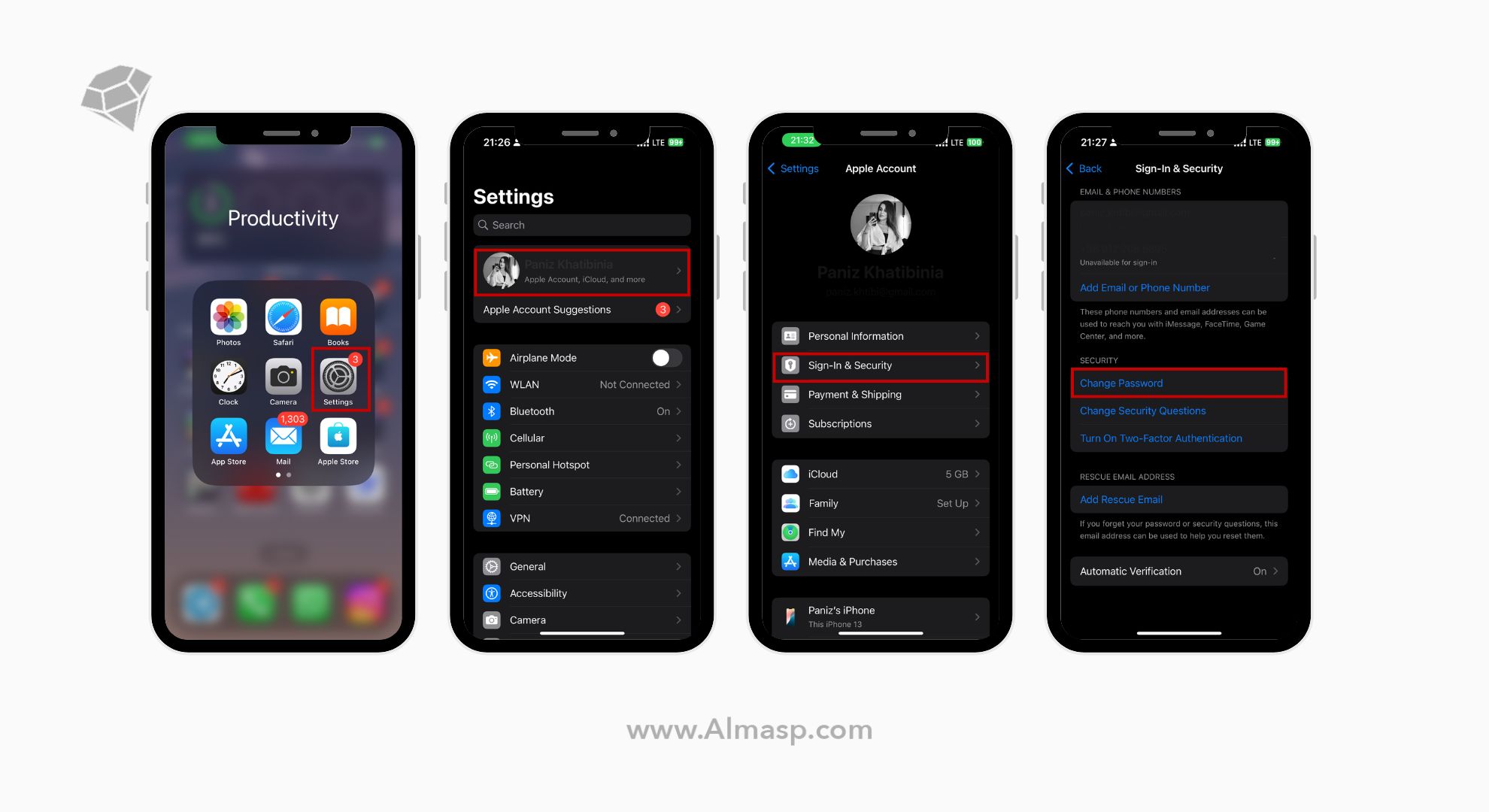
این روش سادهترین راه برای ریست رمز Apple ID است و مستقیماً از خود دستگاه شما قابل انجام است:
-
وارد Settings شوید و روی نام خود در بالای صفحه ضربه بزنید.
-
به بخش Sign-In & Security بروید.
-
روی Change Password ضربه بزنید.
-
اگر احراز هویت دو مرحلهای فعال باشد، یک کد تأیید به دستگاههای مورد اعتماد شما ارسال میشود.
-
پس از وارد کردن کد، میتوانید رمز جدیدی انتخاب و Apple ID خود را بازیابی کنید.
⚠️اگر اتصال اینترنت قطع باشد، باید ابتدا دستگاه را به اینترنت متصل کنید تا فرآیند بازیابی انجام شود.
روش دوم: استفاده از وبسایت iforgot.apple.com برای بازیابی رمز اپل آیدی
اگر به آیفون، آیپد یا مک خود دسترسی ندارید، بهترین راه برای ریست رمز اپل آیدی استفاده از وبسایت رسمی اپل است:
-
مرورگر خود را باز کرده و به آدرس iforgot.apple.com بروید.
-
اپل آیدی خود را وارد کرده و روی Continue کلیک کنید.
-
بر اساس تنظیمات امنیتی حساب شما، ممکن است یکی از این مراحل از شما خواسته شود:
-
تأیید شماره تلفن مرتبط با حساب
-
پاسخ به سؤالات امنیتی
-
دریافت کد تأیید از یکی از دستگاههای مورد اعتماد
-
-
پس از تأیید موفق هویت، گزینهای برای تعیین رمز جدید Apple ID در اختیارتان قرار میگیرد. رمز را وارد و تأیید کنید تا فرآیند کامل شود.
✅نکته: در این روش میتوانید از گزینه “Reset via Email” هم استفاده کنید؛ اپل یک لینک بازیابی به آدرس ایمیل اصلی یا ایمیل جایگزین شما ارسال میکند. از آن لینک برای تعیین رمز جدید استفاده کنید.
📌 توجه: اگر احراز هویت دو مرحلهای (Two-Factor Authentication) فعال باشد، حتماً باید دسترسی به یکی از دستگاههای مورد اعتماد یا سیمکارت متصل به حساب داشته باشید.
روش سوم: استفاده از دستگاه دیگری که قبلاً به Apple ID متصل بوده
اگر مک، آیپد یا حتی اپل واچی در اختیار دارید که قبلاً با Apple ID شما وارد شده است، این دستگاه میتواند راه میانبری برای ریست رمز عبور باشد:
-
به تنظیمات (Settings) دستگاه موردنظر بروید و روی نام خود در بالای صفحه ضربه بزنید.
-
وارد بخش Password & Security شوید.
-
گزینه Change Password را انتخاب کنید.
-
در صورتی که دستگاه به اینترنت متصل باشد و احراز هویت انجام شود، اپل به شما اجازه میدهد یک رمز جدید برای اپل آیدی تعریف کرده و حساب را بازیابی کنید.
📱 این روش بهخصوص در شرایطی مفید است که به آیفون اصلی دسترسی ندارید اما حداقل یک دستگاه دیگر در اختیار دارید که قبلاً وارد Apple ID شده است.
روش چهارم: بسته به فعال بودن یا نبودن احراز هویت دو مرحلهای
در این روش، تنظیمات امنیتی اپل آیدی شما تعیینکننده مسیر بازیابی رمز عبور است. اگر گزینهی احراز هویت دو مرحلهای (Two-Factor Authentication) را فعال کرده باشید:
-
باید کد تأیید را از یکی از دستگاههای مورد اعتماد دریافت کنید.
-
در برخی موارد، ممکن است به Recovery Key (کلید بازیابی) که از قبل در اختیار داشتید نیاز باشد.
اما اگر احراز هویت دو مرحلهای فعال نباشد:
-
اپل از شما میخواهد به سوالات امنیتی پاسخ دهید یا از ایمیل بازیابی استفاده کنید.
✅ در هر دو حالت، باید مراحل را با دقت انجام دهید تا بدون مشکل به حساب Apple ID خود دسترسی پیدا کنید.
اگر هیچکدام جواب نداد چه کنیم؟
گاهی اوقات، حتی بهترین روشها هم به نتیجه نمیرسند. اما ناامید نشوید! هنوز راههایی برای ورود به Apple ID وجود دارد:
- تماس با پشتیبانی اپل:
تیم پشتیبانی اپل همیشه آماده کمک است. کافی است به وبسایت رسمی اپل بروید، با شماره پشتیبانی تماس بگیرید یا از طریق چت آنلاین درخواست کمک کنید. مدارک شناسایی و اطلاعات حساب خود را آماده داشته باشید تا هویت شما تأیید شود.
- استفاده از Recovery Contact:
در نسخههای جدید iOS، میتوانید یک نفر را بهعنوان مخاطب بازیابی انتخاب کنید. این فرد میتواند کدی برای شما ارسال کند تا ریست رمز Apple ID را انجام دهید.
- مدت زمان بازگشت دسترسی:
بسته به پیچیدگی مشکل، ممکن است چند ساعت یا حتی چند روز طول بکشد تا دسترسی به حساب شما بازگردد. صبور باشید و مراحل را با دقت دنبال کنید.
اگر اپل آیدی شما بهطور کامل قفل شده باشد (مثلا به دلیل تلاشهای ناموفق زیاد)، باید از گزینه “Account Recovery” در سایت اپل استفاده کنید که فرآیندی زمانبرتر است.
نکات امنیتی برای جلوگیری از تکرار این مشکل
حالا که با موفقیت از سد فراموشی رمز اپل آیدی عبور کردهاید، بیایید مطمئن شویم این مشکل دیگر تکرار نشود:
- فعالسازی تأیید دو مرحلهای: این قابلیت لایهای اضافی از امنیت به حساب شما اضافه میکند و جلوی دسترسیهای غیرمجاز را میگیرد.
- ذخیره رمز در iCloud Keychain: با این ابزار، رمزهای شما بهصورت امن ذخیره میشوند و در همه دستگاههای اپل شما در دسترس خواهند بود.
- انتخاب رمز قوی و بهیادماندنی: به جای رمزهای ساده مثل “123456”، از ترکیبی از حروف بزرگ و کوچک، اعداد و نمادها استفاده کنید؛ مثلاً “MyApple2025!”.
همچنین، اطلاعات تماس خود (شماره تلفن و ایمیل) را در تنظیمات اپل آیدی بهروز نگه دارید تا در مواقع ضروری بهراحتی قابل دسترسی باشند.
سوالات پرتکرار درباره بازیابی رمز اپل آیدی (FAQ)
در این بخش، به چند سوال رایج درباره بازیابی رمز اپل آیدی پاسخ میدهیم:
آیا بدون رمز اپل آیدی میتوان آیفون را ریست کرد؟
خیر! بدون ریست رمز Apple ID، گوشی در حالت قفل فعالسازی باقی میماند و ریست فکتوری ممکن نیست.
اپل آیدی من روی چند دستگاه فعال است؛ با ریست رمز چه اتفاقی میافتد؟
پس از بازنشانی اپل آیدی آیفون، باید در هر دستگاه با رمز جدید وارد شوید، اما اطلاعات شما حفظ میشود.
اگر ایمیل بازیابی نداشته باشم، چه کنم؟
در این صورت، از سوالات امنیتی یا پشتیبانی اپل کمک بگیرید تا راهحلی پیدا کنید.
آیا میتوانم اپل آیدی را بدون از دست دادن دادهها بازیابی کنم؟
بله، تا زمانی که مراحل را درست انجام دهید، دادههای iCloud شما حفظ میشوند.
اگر سوالات امنیتی را هم فراموش کرده باشم چه؟
در این حالت، فقط پشتیبانی اپل میتواند با تأیید هویت شما کمک کند.
جمعبندی، فراموشی رمز اپل آیدی!
در این راهنما دیدیم که فراموشی رمز اپل آیدی پایان راه نیست. با استفاده از گزینه “Forgot Password”، وبسایت iforgot.apple.com، دستگاههای دیگر یا پشتیبانی اپل، میتوانید دوباره به حساب خود دسترسی پیدا کنید. فقط کافی است مراحل را با دقت دنبال کنید، یک رمز عبور قوی انتخاب کنید و گزینههای امنیتی مثل تایید دو مرحلهای را فعال نگه دارید. حالا با خیال راحت از دنیای اپل لذت ببرید و این تجربه را با دوستانتان به اشتراک بگذارید!




















